Cara Membuat Catatan Pengiriman WooCommerce
Diterbitkan: 2022-09-03Menerima paket yang salah bisa sangat membuat frustrasi jika Anda pernah mengalaminya. Bahkan perusahaan pengiriman paling terkemuka pun bisa melakukan kesalahan. Secara default, WooCommerce tidak menyediakan fitur seperti itu, tetapi pemilik toko e-commerce WordPress dapat mengurangi risiko kesalahan mahal ini dengan bantuan catatan pengiriman WooCommerce.
Mencetak dokumen terkait pesanan merupakan bagian integral dari proses pengiriman. Anda mungkin kehilangan reputasi dan kepuasan pelanggan jika Anda tidak memiliki sistem yang tepat untuk itu. Selain itu, penting untuk memberikan informasi tentang catatan pengiriman untuk memfasilitasi kelancaran rantai pengiriman.
Dalam artikel ini, kami akan menunjukkan cara membuat catatan pengiriman WooCommerce menggunakan Faktur PDF WooCommerce Webtoffe, slip pengepakan, catatan pengiriman, dan label pengiriman.
Sebelum kita masuk, mari kita bahas mengapa catatan pengiriman ini penting untuk pengiriman.
Mengapa catatan pengiriman dapat membantu pengiriman yang efisien?
Catatan pengiriman berisi informasi tentang pengiriman yang datang untuk pesanan pembelian. Paling sering, itu berisi informasi yang dibutuhkan pengemudi untuk pengiriman, termasuk nama, alamat, dan informasi kontak.
Namun, dalam beberapa kasus, Anda akan menemukan lebih banyak informasi. Anda mungkin dapat melihat berat paket atau jika ada instruksi pengiriman khusus. Secara umum, catatan pengiriman akan menyertakan detail apa pun yang membantu Anda berhasil mengirimkan pesanan.
Jika Anda memilih cash on delivery sebagai metode pembayaran, nota pengiriman Anda berfungsi sebagai tagihan atau tanda terima. Menambahkan jumlah agregat ke catatan pengiriman memastikan bahwa agen pengiriman mengumpulkan jumlah yang benar.
Selain produk fisik atau pengiriman, ada kasus penggunaan lain:
- Mengirim catatan pengiriman ke alamat email pelanggan membantu memberikan bukti pembelian. Catatan pengiriman WooCommerce juga akan berfungsi sebagai referensi untuk penjualan online.
- Dapat berlaku untuk produk dengan opsi pesan pengiriman yang dipersonalisasi, seperti Tangani dengan hati-hati, pengiriman 'tempat aman', dan lainnya.
Oleh karena itu, catatan pengiriman menawarkan lebih dari sekadar detail tentang pengiriman – ini adalah landasan dari seluruh proses pengiriman.
Jadi ayo mulai!
Langkah-langkah untuk membuat catatan pengiriman WooCommerce (Versi Dasar)
Langkah 1: Instal plugin
Dari dasbor WordPress, buka Plugin > Add New
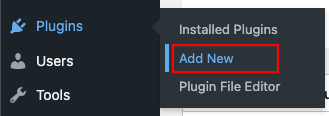
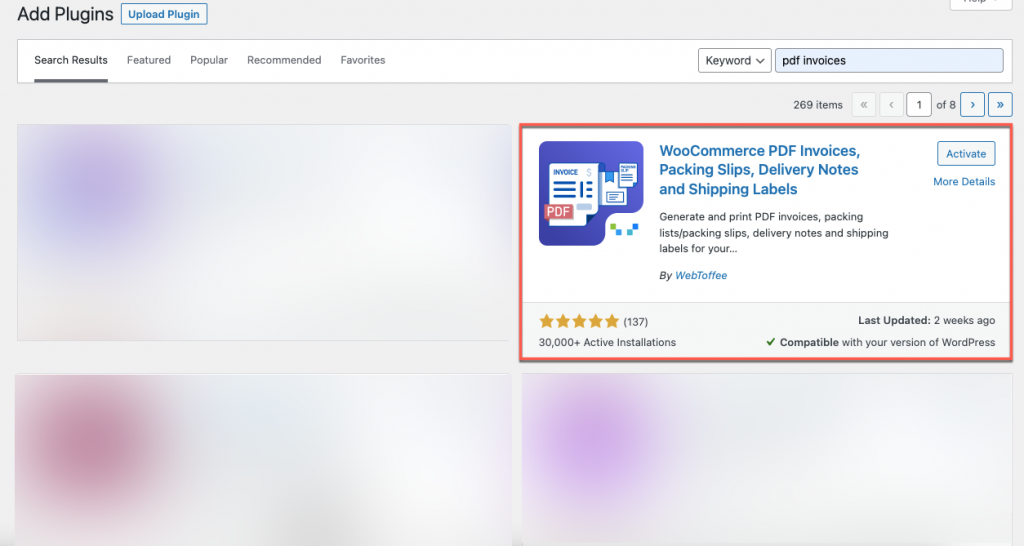
Ketik kata kunci – faktur pdf di bilah pencarian untuk menemukan plugin. Anda kemudian dapat menginstal dan mengaktifkan plugin faktur PDF Woocommerce, slip pengepakan, catatan pengiriman, dan label pengiriman.
Langkah 2: Navigasikan ke dokumen lain
Buka Faktur/Pengemasan > Dokumen lain dari dasbor WordPress. Di bagian dokumen lainnya, Anda akan menemukan Catatan pengiriman .
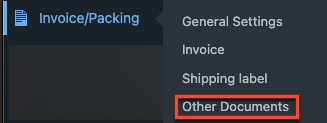
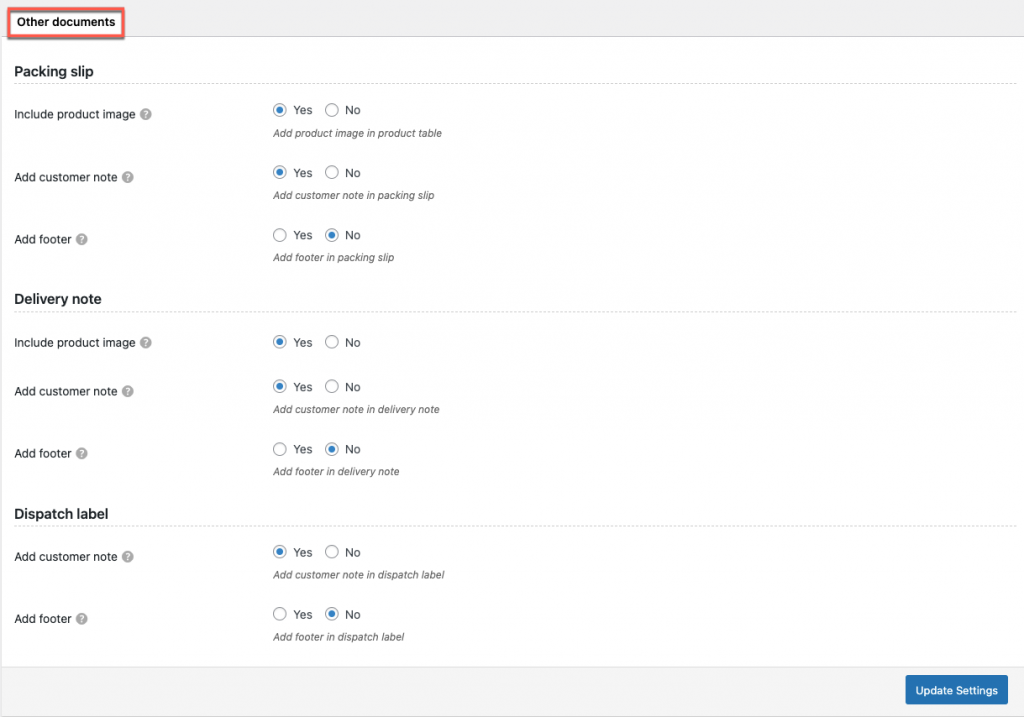
Langkah 3: Siapkan catatan pengiriman
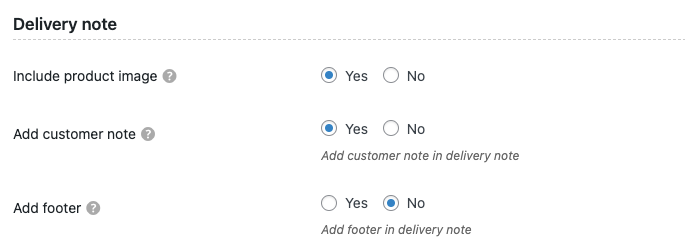
Plugin ini menawarkan beberapa pengaturan catatan pengiriman mendasar. Atur sesuai kebutuhan Anda dan klik Perbarui Pengaturan setelah Anda selesai.
Sebagian besar fitur lanjutan tersedia pada plugin versi premium.
Jadi Mari kita jelajahi versi pro!
Langkah-langkah untuk membuat catatan pengiriman WooCommerce (Versi Premium)
Langkah 1: Instal plugin
Dibandingkan dengan versi dasar, di sini Anda perlu membeli, menginstal, dan mengaktifkan versi premium dari faktur PDF WooCommerce, slip pengepakan, catatan pengiriman, dan label pengiriman. Pengaturan plugin lanjutan membuatnya sangat mudah bagi Anda untuk mencetak, mengunduh, dan menyesuaikan catatan pengiriman di toko WooCommerce Anda.
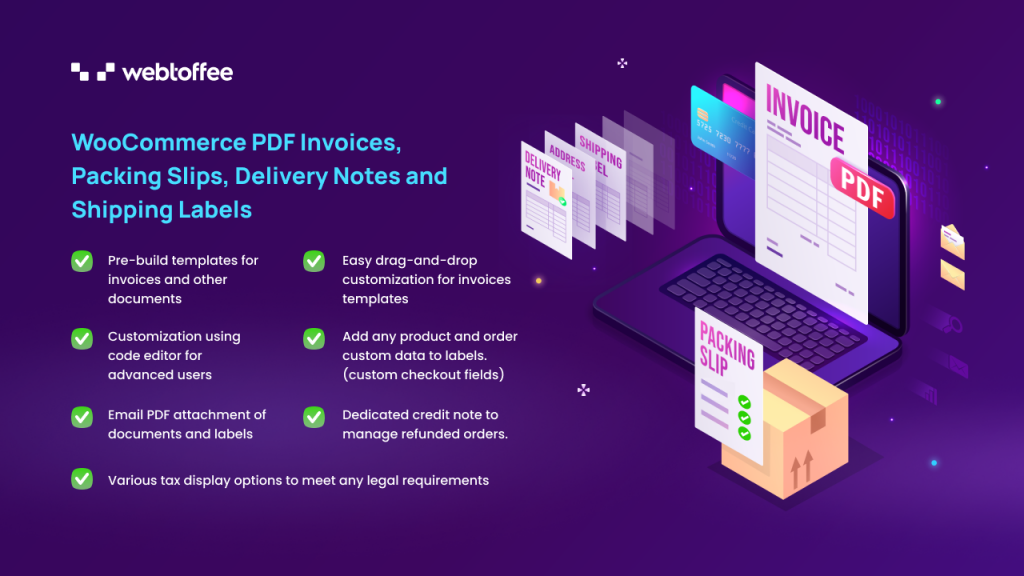
Untuk penjelasan rinci tentang cara mengunduh, menginstal & mengaktifkan versi premium – Lihat artikel ini.
Langkah 2: Arahkan ke catatan pengiriman
Dari dasbor, buka Faktur/pengemasan > Catatan pengiriman.
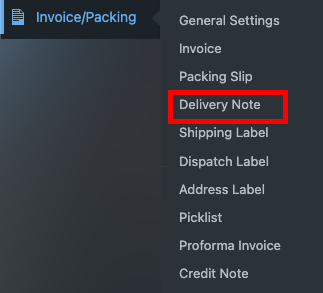
Langkah 3: Pengaturan umum dari catatan pengiriman
Untuk mengatur catatan pengiriman, konfigurasikan pengaturan umum yang ditawarkan di bawah tab Umum .

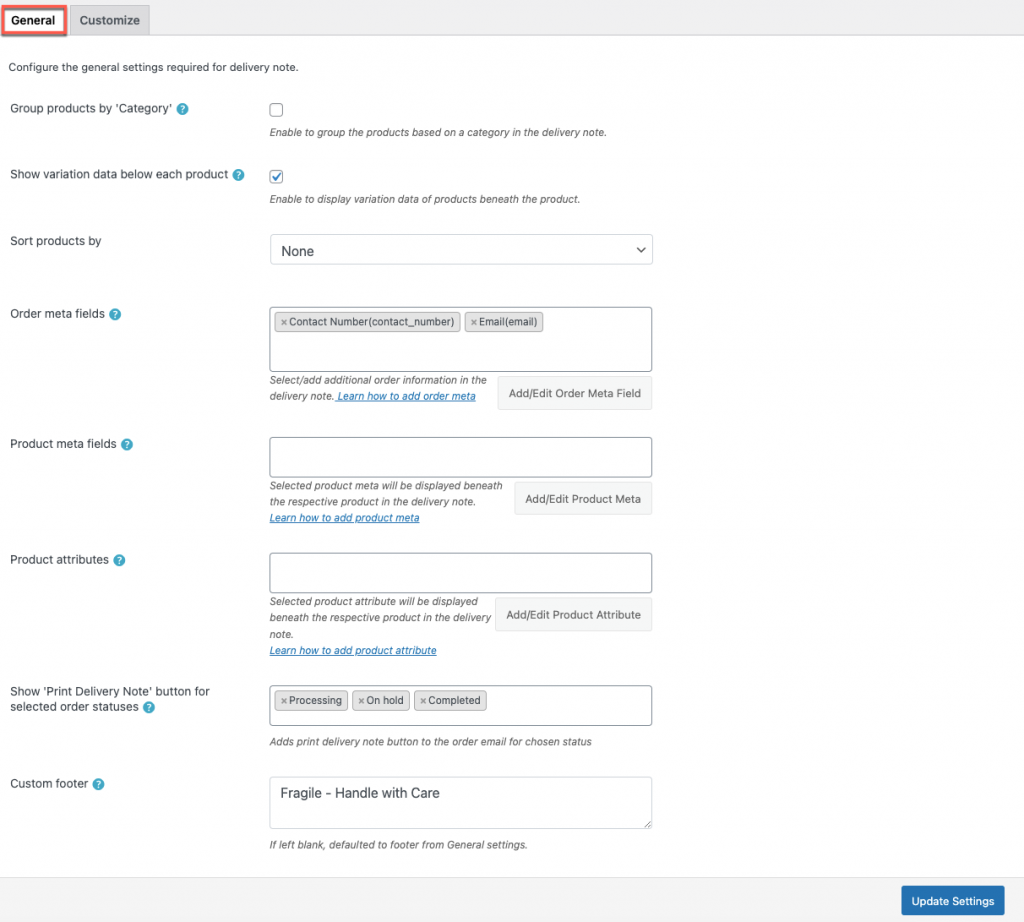
Group by Category: Memungkinkan pengelompokan produk berdasarkan kategori.
Tampilkan data variasi di bawah setiap produk: Aktifkan opsi ini jika Anda ingin informasi variasi produk disertakan dalam catatan pengiriman.
Urutkan produk: Baik berdasarkan Nama atau SKU . Jika Anda tidak ingin menyortir produk, Anda dapat membiarkannya sebagai 'Tidak Ada'.

Bidang meta pesanan : Dengan menggunakan opsi ini, Anda dapat menambahkan bidang meta pesanan tambahan ke catatan pengiriman. Klik tombol Add/Edit Existing Order Meta field untuk menambahkan custom meta field atau pilih salah satu dari field default.
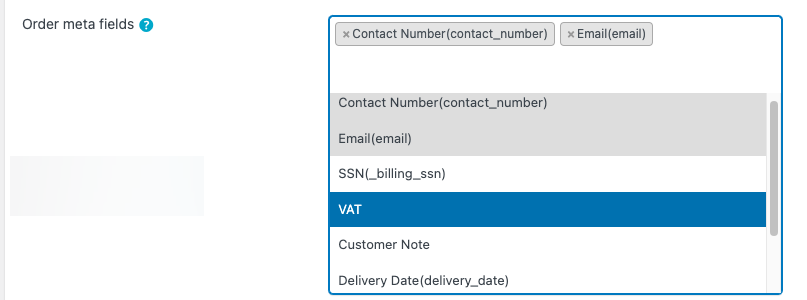
Bidang meta produk: Tambahkan bidang meta produk ke tabel produk catatan pengiriman menggunakan opsi ini.
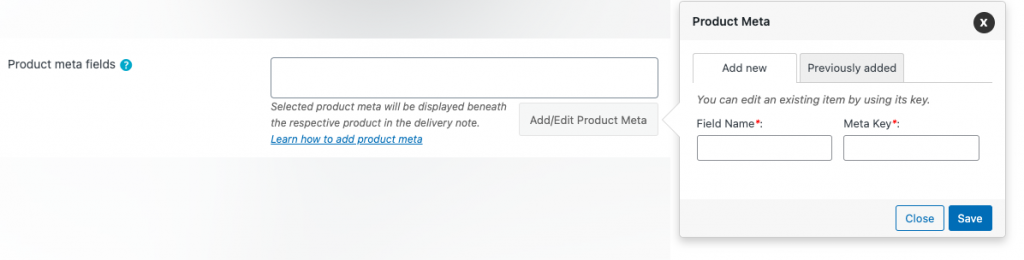
Anda dapat menambahkan bidang meta khusus atau memilih salah satu dari bidang default jika Anda membuatnya. Dari tab yang ditambahkan sebelumnya, Anda juga dapat melihat, mengedit, atau menghapus bidang meta produk yang dibuat sebelumnya.
Atribut produk: Cukup tambahkan dengan mengklik tombol Tambah/Edit atribut Produk jika Anda ingin mencantumkannya di catatan pengiriman.
Tampilkan opsi 'Cetak Catatan Pengiriman' untuk status pesanan yang dipilih: Menambahkan tombol catatan pengiriman cetak untuk status yang dipilih ke email pesanan.
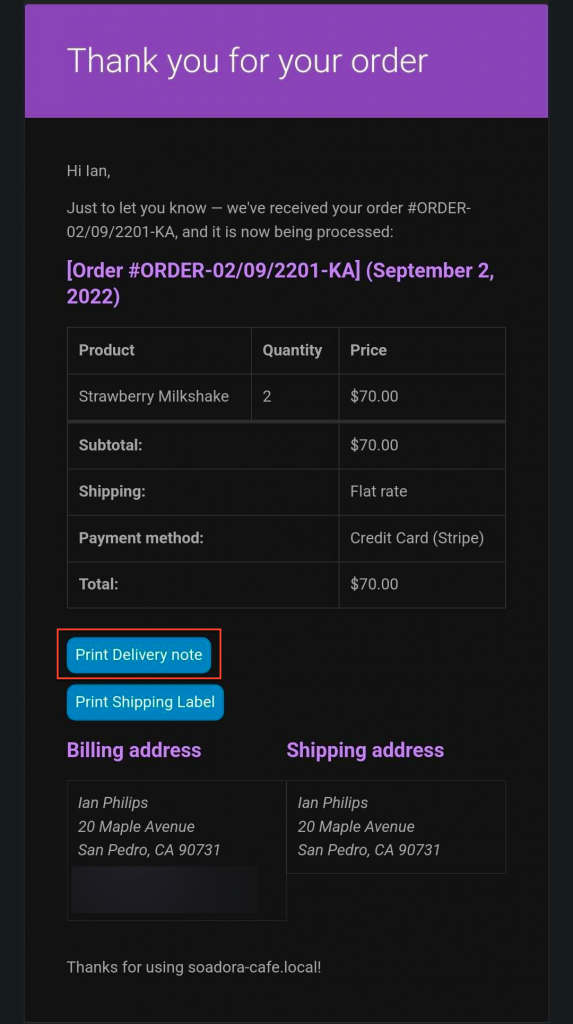
Footer Kustom: Di kotak teks, masukkan footer unik untuk pesan pengiriman. Jika dibiarkan kosong, pesan footer default dari Pengaturan Umum akan dimuat.

Setelah perubahan yang diperlukan, klik tombol Perbarui Pengaturan untuk menyimpan perubahan.
Langkah 4: Sesuaikan catatan pengiriman
Dengan menggunakan templat bawaan, Anda dapat mengedit catatan pengiriman agar sesuai dengan kebutuhan Anda.
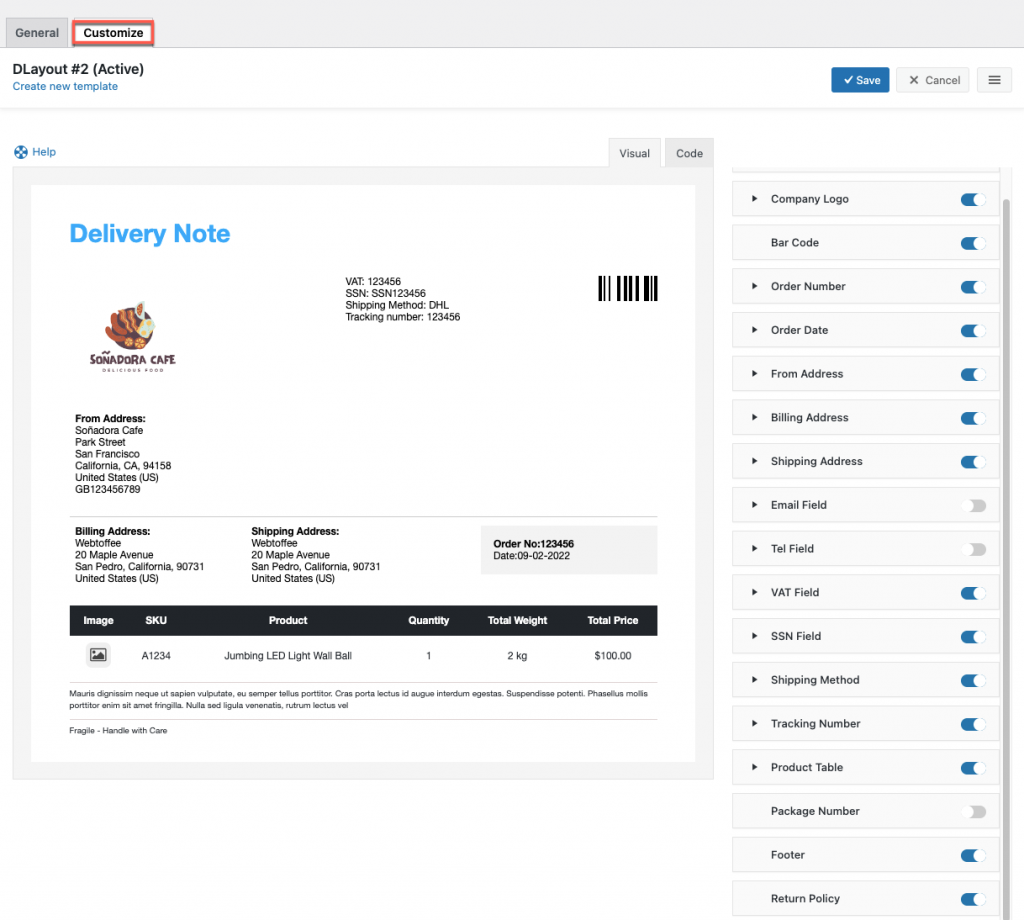
Dengan mengaktifkan tombol sisi kanan, Anda dapat menambah/menghapus fitur di catatan pengiriman Anda. Anda juga dapat memeriksa pratinjau perubahan di sisi kiri halaman penyesuaian.
Setelah melakukan perubahan, klik tombol Simpan . Setelah Anda menyimpannya, Aktifkan template untuk terus menggunakannya pada catatan pengiriman berikutnya.
Dimungkinkan juga untuk membuat templat catatan pengiriman baru sesuai dengan kebutuhan Anda. Anda dapat melakukannya dengan mengklik "Buat template baru". Ini akan membuka tab pop-up dengan beberapa tata letak khusus bawaan.
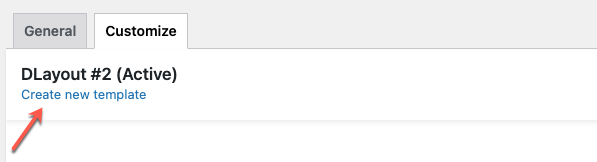

Kamu bisa memilih tata letak apa pun dari daftar. Anda kemudian dapat menyesuaikan template dan menyimpannya untuk digunakan di masa mendatang.
Contoh Pengiriman Catatan
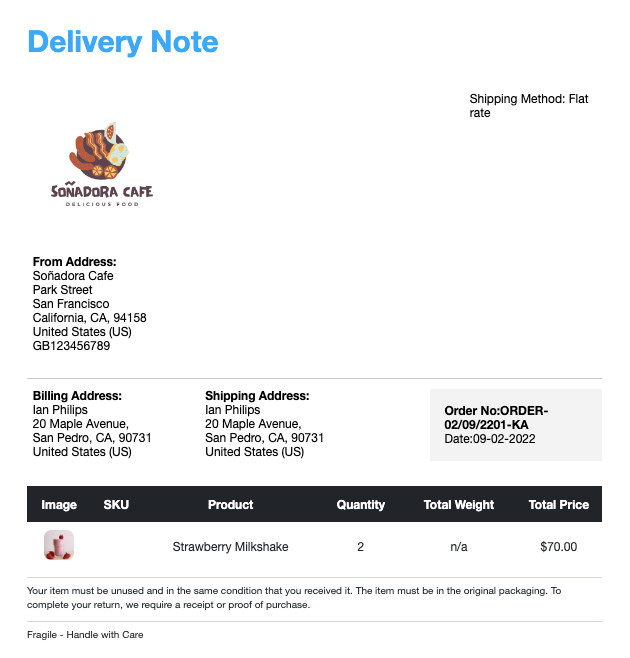
Pikiran Penutup
Catatan pengiriman mungkin tampak seperti buang-buang waktu atau kertas, tetapi Anda salah. Ini berfungsi sebagai penghubung penting antara setiap tahap rantai logistik toko e-commerce Anda. Penambahan catatan pengiriman WooCommerce ke bisnis Anda adalah sesuatu yang harus Anda coba lakukan.
